「スマホトップの表示切替」機能よりご設定いただけます!
前提のお話
2022年4月に行われました楽天市場でのスマホトップページリニュアルに伴い、RMSでの新店舗トップページ反映後は以下のようにスマートフォンページでのGOLD用トップページ切替が利用できない状態となっております。
👉 楽天市場のスマホトップリニューアルに関する詳細およびビーノ側での対応予定についてはこちら
https://lab.biiino.com/faq/sp-toppage/rms-smart-phone-toppage-renewal-project-2022/
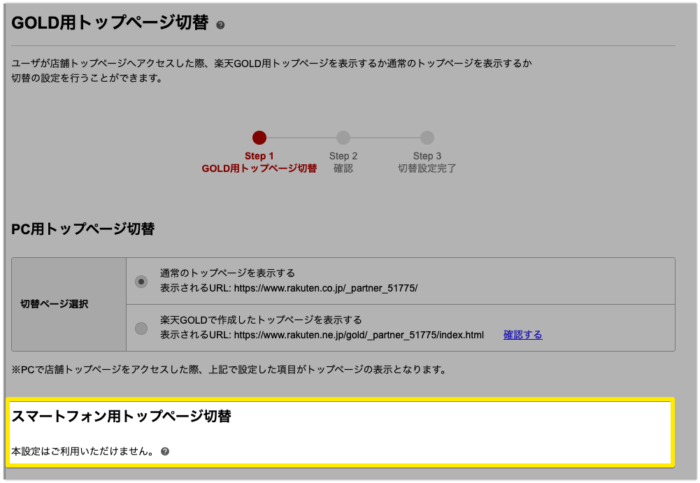
🔰GOLD用トップページ切替ってなに?
RMSのスマホトップページからGOLDのスマホトップページへ自動転送するための機能です。
上記機能がご利用いただけない場合、ビーノのトップページへ自動転送ができないため、RMSのスマホトップページへビーノ製スマホトップへのリンクバナーを設定する必要があります。
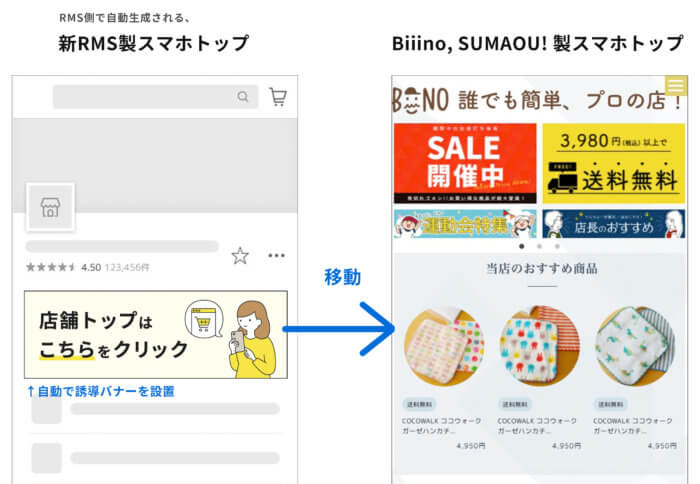
なお、ビーノでは上記リンクバナーを自動で設定する機能を提供しておりますため、ご利用方法をご案内させていただきます。
ご対応方法
「スマホトップの表示設定」機能より設定する
スマホトップの表示切替設定で「ビーノで作成したPCトップページと自動連動」をお選びいただくことで、新RMS製スマホトップページへリンクバナーが設定されます。
ご設定手順
1. 対象店舗を選択する
管理画面トップで対象店舗をクリックしましょう。
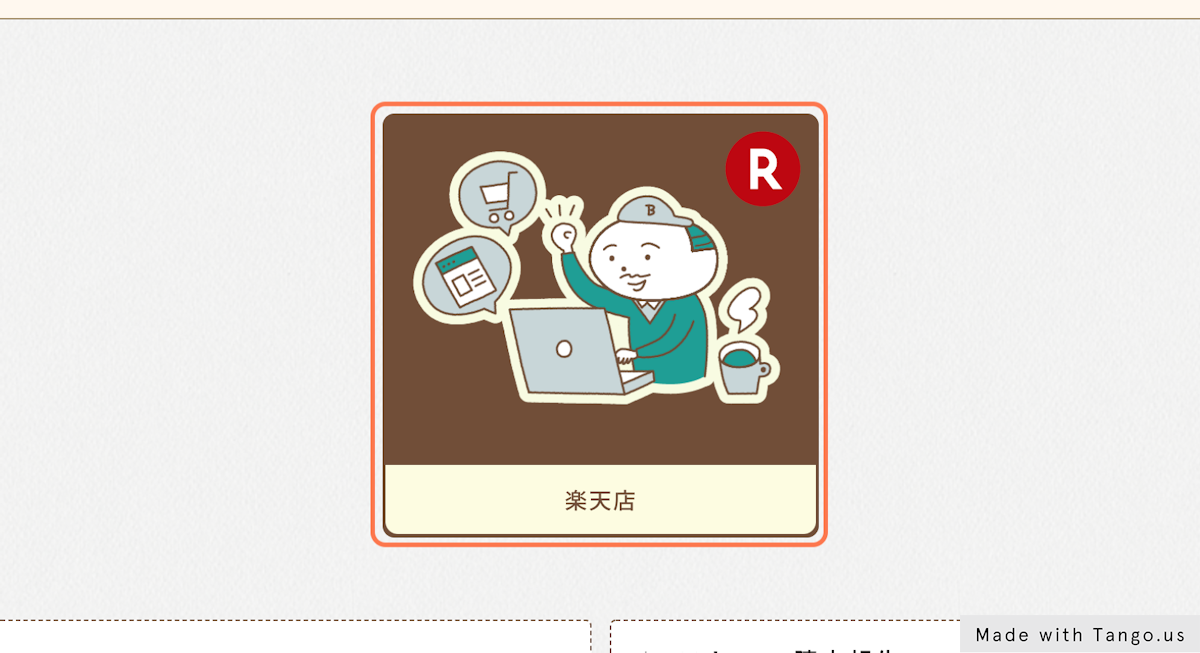
2. 「スマホトップの表示設定」をクリック
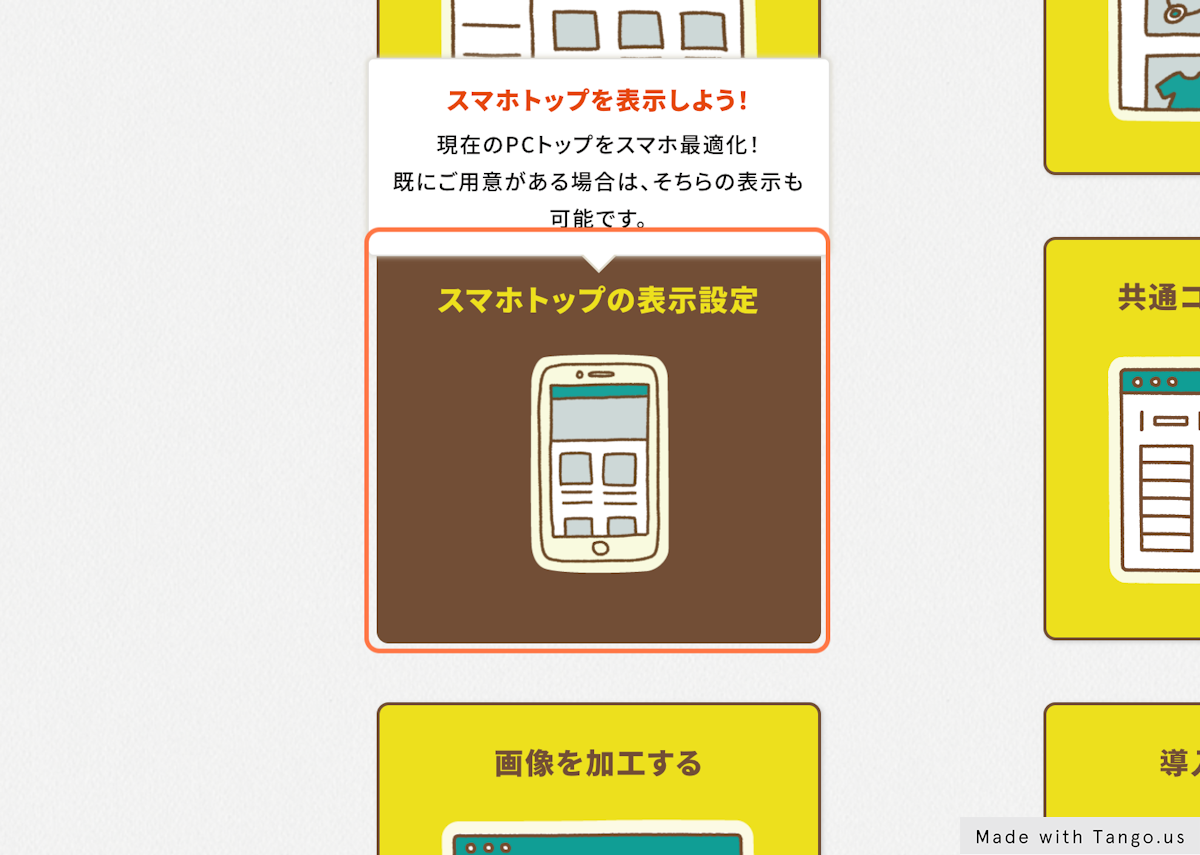
3. 「ビーノで作成したPCトップページと自動連動」を選択する
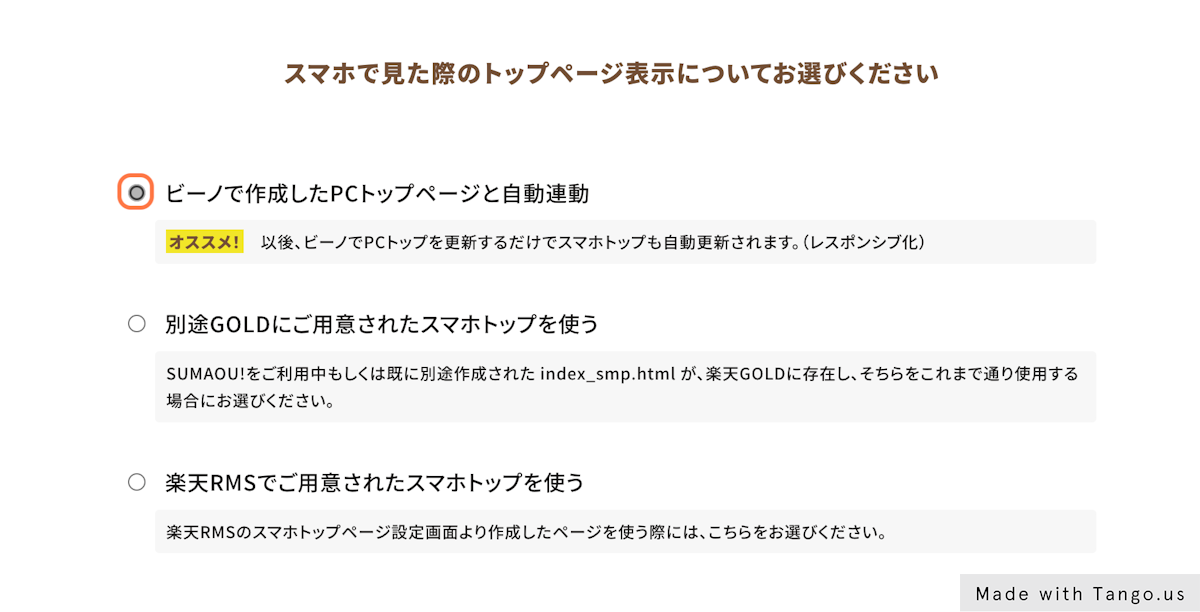
4. 「スマホ設定を登録」をクリック
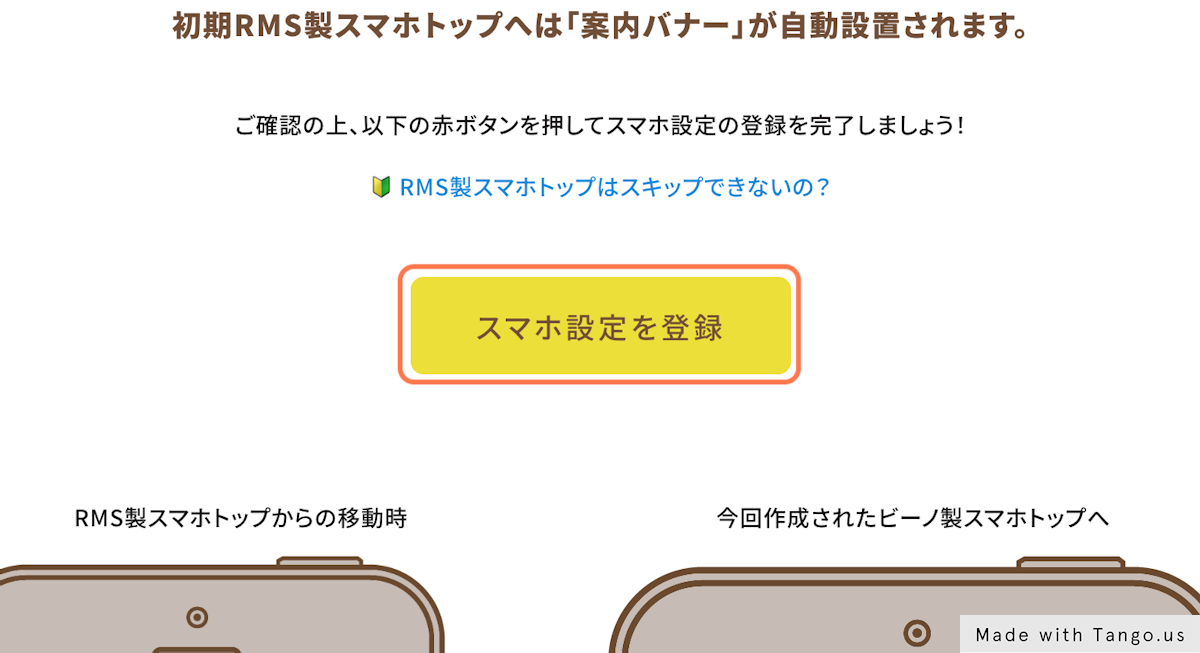
5. 完了画面を確認して完了
設定完了画面が表示されたら登録完了となります。
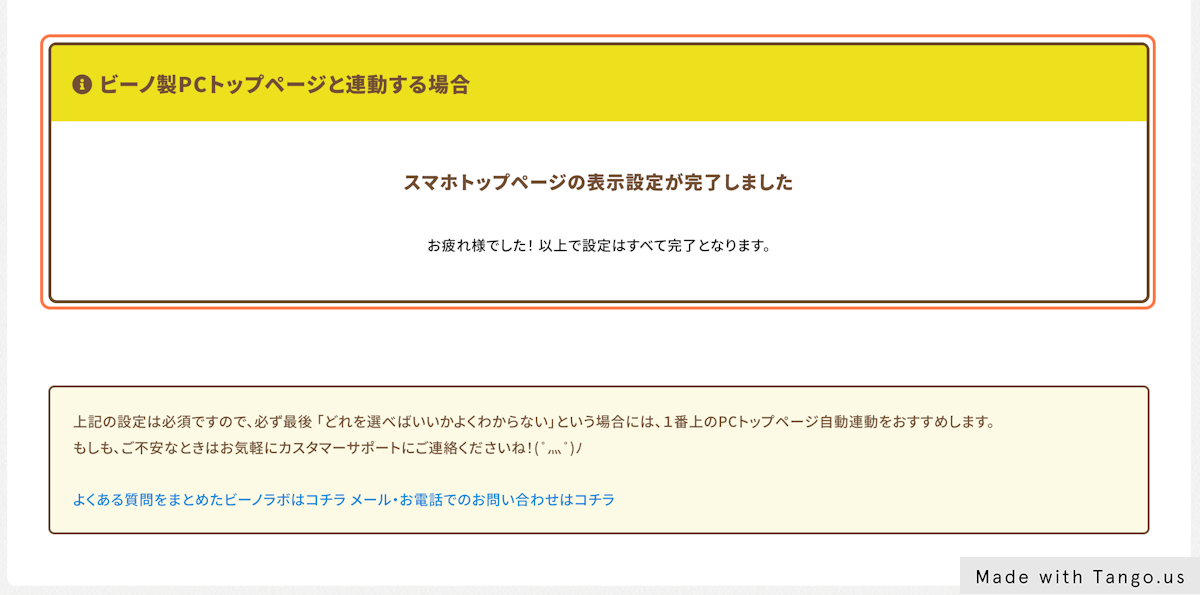
スマホトップページをご確認いただきますと、以下のように「店舗トップはこちらをクリック」といったバナーが表示されているかと思います!
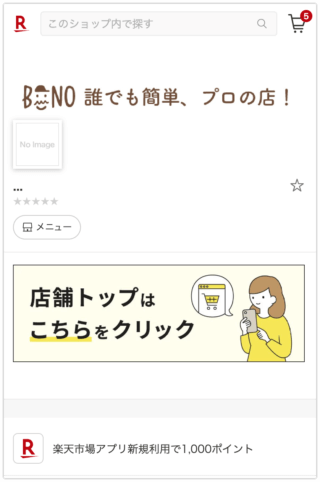
上記バナーをクリックすることでビーノで作ったトップページをご確認いただくことができますため、ぜひお試しください!





